Докладно про те, як в Excel закріпити стовпці
Сьогодні ми поговоримо про те, як в Excel закріпити стовпці. Під час роботи з різними табличними даними нерідко виникає потреба бачити перед собою заголовки рядків або стовпців, на протязі всього процесу, в кожен момент часу, незалежно від даної позиції покажчика прокрутки. На щастя, у зазначеному додатку реалізована спеціальна функція, яка може нам допомогти.
Підготовка
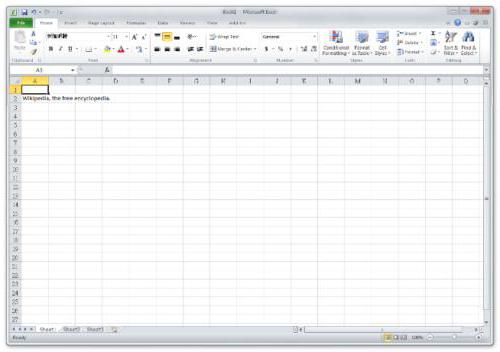 Для того, щоб вирішити питання, як в Excel закріпити стовпці і рядки, запускаємо табличний редактор і відкриваємо файл з необхідними даними. Далі переходимо на потрібний аркуш документа.
Для того, щоб вирішити питання, як в Excel закріпити стовпці і рядки, запускаємо табличний редактор і відкриваємо файл з необхідними даними. Далі переходимо на потрібний аркуш документа.
Інструкція
 Для початку розповімо, як закріпити стовпець в Excel, якщо використовується версія програми 2010 або 2007. Закріплюємо лівий стовпчик листа. Для цього переходимо на вкладку під назвою «Вид». Розкриваємо випадаючий список, який дозволяє закріпити області. Він поміщений в особливу групу команд, об'єднану під назвою «Вікно». Нам необхідна нижня рядок списку. Вона відповідає за закріплення першого стовпця. Натискаємо по ній курсором миші або вибираємо допомогою клавіші з літерою «ї».
Для початку розповімо, як закріпити стовпець в Excel, якщо використовується версія програми 2010 або 2007. Закріплюємо лівий стовпчик листа. Для цього переходимо на вкладку під назвою «Вид». Розкриваємо випадаючий список, який дозволяє закріпити області. Він поміщений в особливу групу команд, об'єднану під назвою «Вікно». Нам необхідна нижня рядок списку. Вона відповідає за закріплення першого стовпця. Натискаємо по ній курсором миші або вибираємо допомогою клавіші з літерою «ї».
Йдемо вправо
Зараз розберемо, як в Excel закріпити стовпці, якщо тільки першого з них недостатньо. Виділяємо відповідну колонку. Вона повинна бути розташована правіше крайнього стовпця закріпленої групи. З цією метою клікаємо лівою кнопкою мишки заголовок описаної колонки, тобто клітку над верхнім рядком. Під час наведення курсору на необхідну область він змінює зовнішній вигляд і перетворюється в чорну стрілку. Розкриваємо список «Закріпити області», який знаходиться у вкладці «Вид», знайти її можна в основному меню редактора. Цього разу вибираємо верхній рядок. Вона також називається «Закріпити області». Даний пункт може відображатися в меню вашого пристрою. Таке можливо, якщо таблиця вже містить інші закріплені області. Якщо це так, зазначене місце у переліку буде займати функція відключення закріплення областей. Спочатку вибираємо її. Потім знову розкриваємо список і використовуємо повернулася на законне місце функцію «Закріпити області». Якщо використовується версія табличного редактора «2003», тут меню влаштовано інакше. Тому, в даному випадку, виділивши колонку, яка слідує за закріплюється, розкриваємо розділ «Вікно». Далі вибираємо рядок під назвою. Коли закріпити необхідно не тільки певну кількість колонок, але і кілька рядків, виконуємо наступні кроки. Виділяємо першу клітинку незакрепленной області, тобто верхню, ліву. На наступному етапі версії додатка 2007 або 2010 повторюємо описані вище кроки. Що стосується видання «2003», тут необхідно вибрати пункт «Закріпити області» у розділі «Вікно».
Більше:
Розширення "Економія трафіку Google Chrome
У статті піде мова про те, як здійснюється економія трафіку в Google Chrome. Цей режим ще називають "Турбо", і його практично кожен спостерігав в таких браузерах, як Yandex Browser або Opera. Проте в Google Chrome даний компонент відсутній, і заощади...
Смайли в "Скайпі" - опис, застосування, секрети
Skype - програма, якою користуються багато людей. Вона призначена спеціально для спілкування і обміну даними. Як і будь-який інший месенджер, "Скайп" оснащений чудовим інтерфейсом і графічними елементами. Тут можна виражати емоції різними способами. ...
Ресурс вогняна сіль в "Скайриме"
Матеріал у грі «Скайрим» вогняна сіль має ряд застосувань, які будуть корисні для гравця. Цей предмет можна дістати кількома способами, які варто знати користувачу. Стаття надає всю потрібну інформацію з цього ресурсу.ВидобутокУ проекті ж...
Додаткові можливості
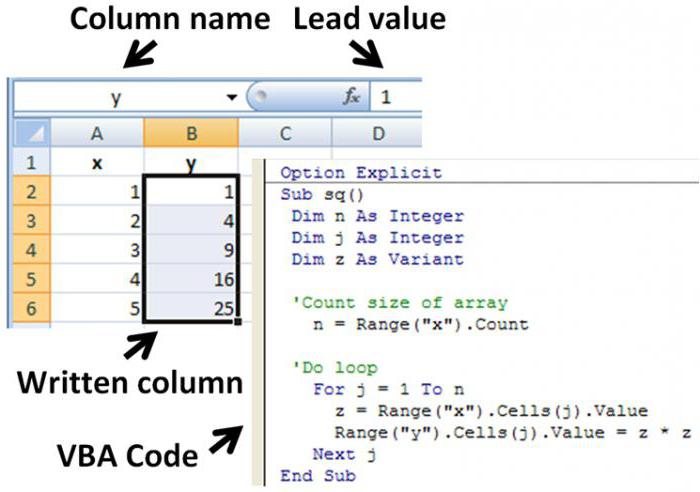 Тепер ви знаєте, як в Excel закріпити стовпці, але вам також не обійтися без додавання в документ нових рядків або колонок. Отже, запускаємо документ, в якому плануються подібні видозміни, і створюємо потрібну таблицю. Зберігаємо матеріал, присвоївши йому довільне ім'я. У клітинку, яка розташована праворуч у таблиці, вводимо значення або текст. Додаємо стовпці за допомогою миші. Переміщаємо вправо мітку, яка змінює розмір. Вона знаходиться в нижньому куті таблиці. Таким чином, стовпці будуть додані. Визначити місце для розміщення нових елементів необхідно заздалегідь. Подсвечиваем підходяще місце. Число виділених клітинок повинна дорівнювати кількості порожніх граф, які планується додати. Якщо необхідно вставити несуміжні елементи, утримуємо клавішу CTRL під час виділення. Переходимо до вкладки «Головна», використовуємо групи «Комірки». Натискаємо на стрілку, розташовану поряд з функцією «Вставити». Ось ми і розібралися, як в Excel закріпити стовпці.
Тепер ви знаєте, як в Excel закріпити стовпці, але вам також не обійтися без додавання в документ нових рядків або колонок. Отже, запускаємо документ, в якому плануються подібні видозміни, і створюємо потрібну таблицю. Зберігаємо матеріал, присвоївши йому довільне ім'я. У клітинку, яка розташована праворуч у таблиці, вводимо значення або текст. Додаємо стовпці за допомогою миші. Переміщаємо вправо мітку, яка змінює розмір. Вона знаходиться в нижньому куті таблиці. Таким чином, стовпці будуть додані. Визначити місце для розміщення нових елементів необхідно заздалегідь. Подсвечиваем підходяще місце. Число виділених клітинок повинна дорівнювати кількості порожніх граф, які планується додати. Якщо необхідно вставити несуміжні елементи, утримуємо клавішу CTRL під час виділення. Переходимо до вкладки «Головна», використовуємо групи «Комірки». Натискаємо на стрілку, розташовану поряд з функцією «Вставити». Ось ми і розібралися, як в Excel закріпити стовпці.
Article in other languages:
AR: https://www.tostpost.com/ar/computers/4866-information-on-how-to-excel-freeze-columns.html
DE: https://www.tostpost.com/de/computer/8659-einzelheiten-wie-sie-in-excel-spalten-fixieren.html
En: https://www.tostpost.com/computers/10530-information-on-how-to-excel-freeze-columns.html
HI: https://www.tostpost.com/hi/computers/4868-excel.html
JA: https://www.tostpost.com/ja/computers/4866-excel.html
KK: https://www.tostpost.com/kk/komp-yuterler/8661-alay-excel-de-bek-tuge-ba-andar.html
PT: https://www.tostpost.com/pt/computadores/8659-detalhes-sobre-como-congelar-colunas-no-excel.html
TR: https://www.tostpost.com/tr/bilgisayarlar/8665-ayr-nt-l-olarak-nas-l-excel-s-tunlar-dondur.html

Alin Trodden - автор статті, редактор
"Привіт, Я Алін Тродден. Я пишу тексти, читаю книги і шукаю враження. І я непогано вмію розповідати вам про це. Я завжди радий брати участь у цікавих проектах."
Новини
Як видалити віджети на "Андроїд" і як їх встановити?
Для зручності роботи з операційними системами було придумано безліч різних додатків, які зроблять взаємодія більш комфортним. Їх досить багато, і одна з них — це віджети. Що вони собою являють? Як їх встановити, а при потреб...
Чому не форматується флешка мікро-СД?
Звичайні USB-накопичувачі і знімні карти настільки міцно увійшли в наше життя, що багато користувачів все частіше віддають перевагу зберіганню інформації саме з допомогою таких пристроїв. Але іноді виникає необхідність їх форматув...
Вивчаємо, як встановити драйвер на відеокарту
Сьогодні ми поговоримо про те, як встановити драйвер на відеокарту. Хоча подібна тема не раз піднімалася в друкованих навчальних виданнях, так і на сторінках різних форумів і сайтів, вона як і раніше затребувана. Причиною цього є ...
Порівняння антивірусів: виберіть самий надійний. Порівняння корпоративних антивірусів
Сьогодні на розгляді - порівняння антивірусів. Сучасні антивірусні програми дають нам досить багато гарантій і можливостей. Але часто можна помітити, як одні кажуть, що їх антивірус краще, а той, що стоїть, скажімо, в офісі "дяді ...
Докладно про те, як зробити комп'ютер «Майнкрафте»
Сьогодні ми поговоримо про те, як зробити комп'ютер в «Майнкрафте». Вирішити поставлену задачу нам допоможе спеціальне доповнення ComputerCraft. ПК здатний удосконалювати героя і істотно спростити його шлях до перемоги...
Мережевий аналізатор трафіку сніффер. Що таке сніффер: опис
Багатьом користувачам комп'ютерних мереж, загалом-то, незнайоме таке поняття як «сніффер». Що таке сніффер, і спробуємо визначити, кажучи простою мовою непідготовленого користувача. Але для початку все одно доведеться ...

















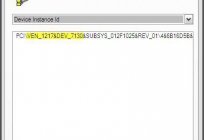



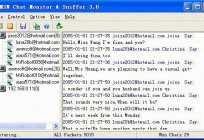
Примітка (0)
Ця стаття не має коментарів, будьте першим!